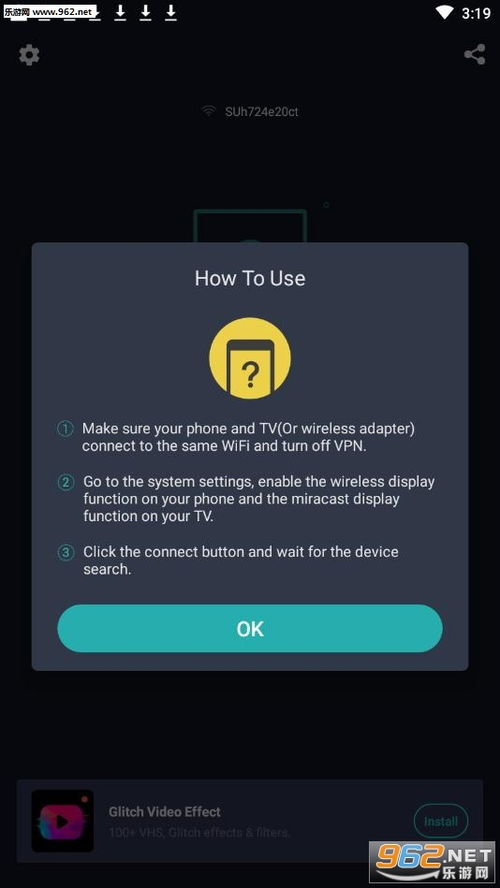uefi无法启动安装win10系统安装,一键uefi引导修复工具
时间:2024-12-04 来源:网络 人气:
UEFI无法启动安装Windows 10系统的原因及解决方法
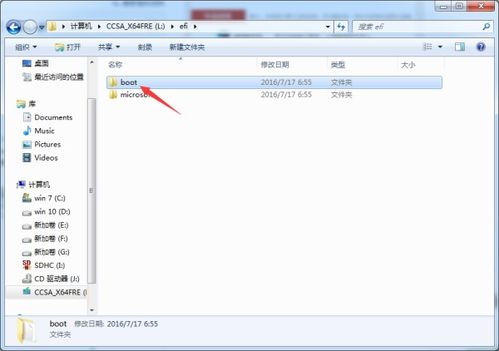
一、UEFI无法启动安装Windows 10系统的原因
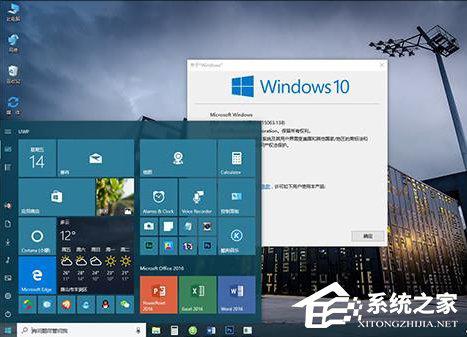
1. UEFI启动顺序设置错误
2. UEFI固件版本过低或过高
3. UEFI启动分区损坏或丢失
4. UEFI启动项被禁用或删除
5. 硬件故障,如硬盘、主板等
二、解决UEFI无法启动安装Windows 10系统的方法
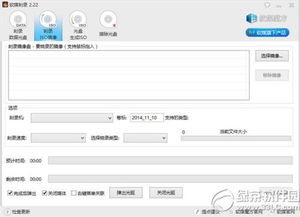
1. 检查并调整UEFI启动顺序
首先,进入BIOS设置界面,查看UEFI启动顺序是否正确。如果启动顺序设置错误,需要将其调整为正确的顺序。通常情况下,硬盘(HDD或SSD)应该排在第一位,其次是光盘驱动器(CD/DVD)。调整完成后,保存设置并重启电脑。
2. 更新或降级UEFI固件
如果UEFI固件版本过低或过高,可能会导致启动问题。可以尝试更新或降级UEFI固件。更新固件通常可以在主板厂商的官方网站上找到相应的固件版本。降级固件需要谨慎操作,因为降级可能会导致系统不稳定。在降级前,请确保备份重要数据。
3. 检查并修复UEFI启动分区
如果UEFI启动分区损坏或丢失,可以使用以下方法进行修复:
(1)使用Windows安装盘启动电脑,选择“修复计算机”。
(2)选择“命令提示符”,然后输入以下命令:
bootrec /fixmbr
bootrec /fixboot
bootrec /scanos
bootrec /rebuildbcd
执行完以上命令后,重启电脑,尝试重新启动安装Windows 10系统。
4. 启用或恢复UEFI启动项
如果UEFI启动项被禁用或删除,可以在BIOS设置界面中查找并启用或恢复相应的启动项。具体操作步骤如下:
(1)进入BIOS设置界面,找到“Boot”或“Boot Options”选项。
(2)在启动项列表中找到Windows安装镜像或USB启动盘,确保其处于启用状态。
(3)保存设置并重启电脑。
5. 排查硬件故障
如果以上方法都无法解决问题,可能是硬件故障导致的。可以尝试以下步骤进行排查:
(1)检查硬盘连接线是否牢固。
(2)尝试更换硬盘或主板,排除硬件故障。
(3)如果条件允许,可以寻求专业维修服务。
UEFI无法启动安装Windows 10系统是一个常见问题,但通过以上方法,大多数用户都可以解决这一问题。在解决过程中,请耐心检查每个步骤,确保操作正确。如果遇到困难,可以寻求专业人士的帮助。
相关推荐
教程资讯
教程资讯排行